OneNote錯誤0xe0000002,異常未知軟體異常
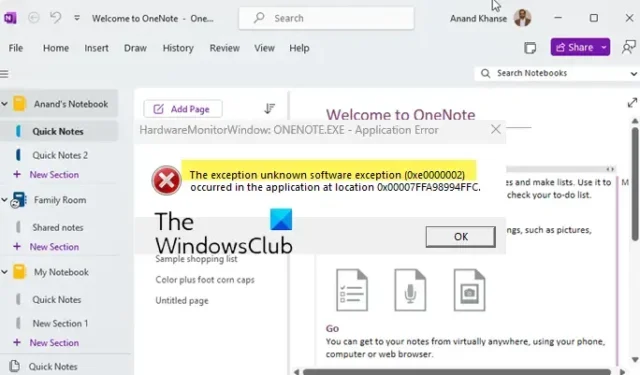
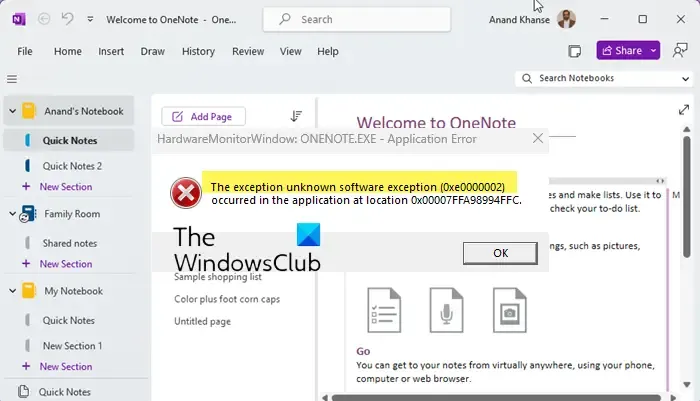
完整的錯誤訊息是:
應用程式中發生未知軟體異常 (0xe0000002),位置為 0x00007FFA98994FFC。
OneNote錯誤0xe0000002,異常未知軟體異常
如果您看到 OneNote 錯誤 0xe0000002,即異常未知軟體異常錯誤。使用這些修復程序可以解決此錯誤。
- 更新 OneNote 應用程式
- 清除 OneNote 快取
- 停用您的安全軟體
- 您看到藍屏了嗎?
- 修復 OneNote
- 解除安裝並重新安裝 Microsoft Office
開始吧。
1]更新OneNote應用程式
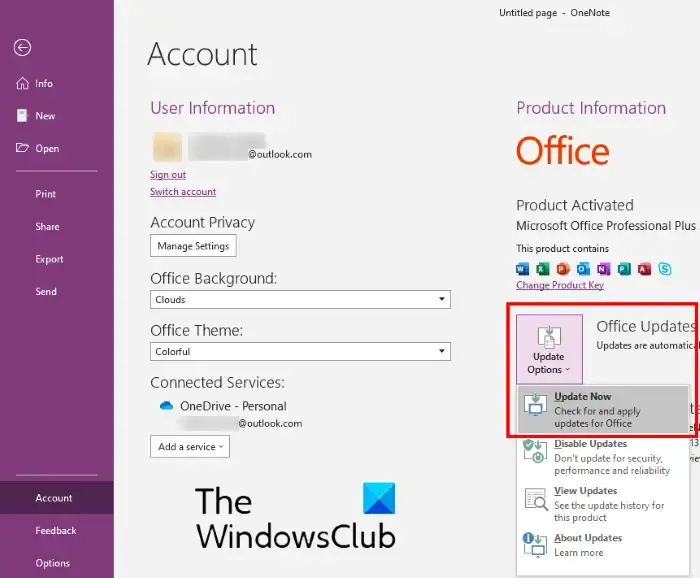
可以透過更新 OneNote 應用程式來修復此錯誤,因為新的更新修復了應用程式中的現有錯誤。若要檢查您是否使用的是最新版本的 Microsoft OneNote,您可以手動檢查 Office 更新。如果有可用更新,請安裝它們並查看問題是否仍然存在。
2]清除OneNote快取
如果更新應用程式無法修復錯誤,則損壞的快取檔案可能會導致此錯誤。在這種情況下,清除 OneNote 快取會有所幫助。為此,請按照下列步驟操作:
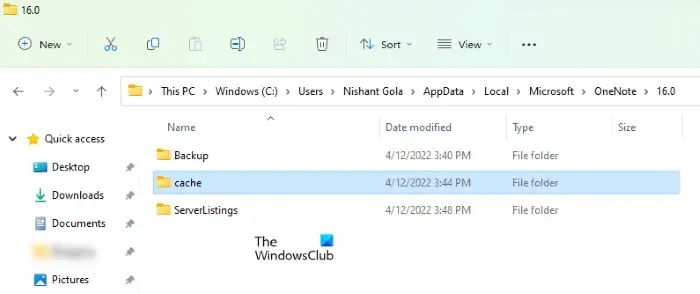
若要刪除 OneNote 快取,請開啟檔案總管並前往以下路徑:
C:\Users\<user>\AppData\Local\Microsoft\OneNote\16.0
您將會看到一個名為 cache 的資料夾。刪除該資料夾。請注意,在上述路徑中,您必須將 user 替換為您的使用者名,否則會發生錯誤。此外,根據您的系統上安裝的 Microsoft Office 版本,您的情況可能會出現與 16.0 不同的值。
3]停用您的安全軟體
如果您安裝了第三方安全軟體,例如防毒程式或反惡意軟體程序,則可能會導致此錯誤。要檢查這一點,請停用安全軟體,然後啟動 OneNote。看看這次是否出現錯誤。如果錯誤沒有發生,則您的安全軟體就是導致此錯誤的罪魁禍首。在這種情況下,您可以將 OneNote 新增為安全軟體的例外。
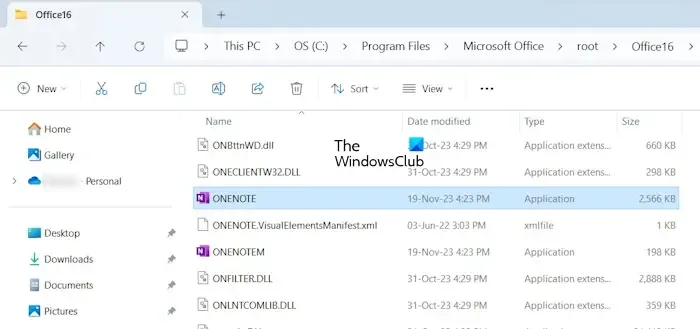
您將在檔案總管的下列路徑中找到 OneNote 的可執行檔:
C:\Program Files\Microsoft Office\root\Office16
4] 你看到藍色畫面了嗎?
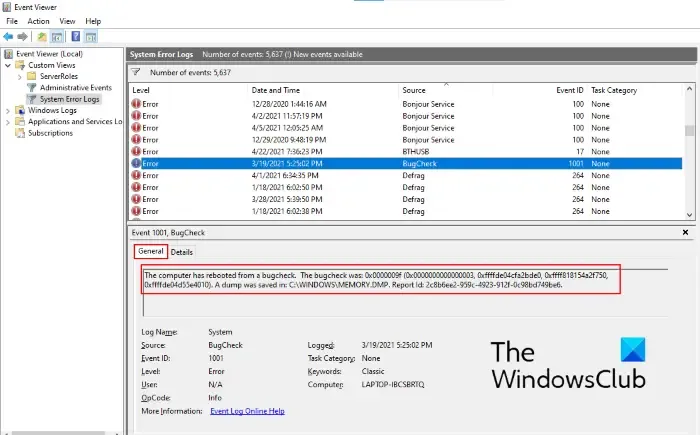
收到「OneNote 錯誤 0xe0000002,異常未知軟體異常」後,您是否看到藍色畫面?如果是,您可以閱讀藍色畫面錯誤日誌了解問題原因。 BSOD 和 OneNote 錯誤的原因可能是相同的。
根據日誌檔案數據,您可以搜尋進一步的故障排除。
5]修復OneNote
您也可以嘗試修復 OneNote。要修復 OneNote 桌面應用,您必須修復 Office。如果修復選項沒有幫助,請運行線上修復。
如果您從 Microsoft Store 安裝了 Microsoft OneNote,您可以按照以下步驟修復它:
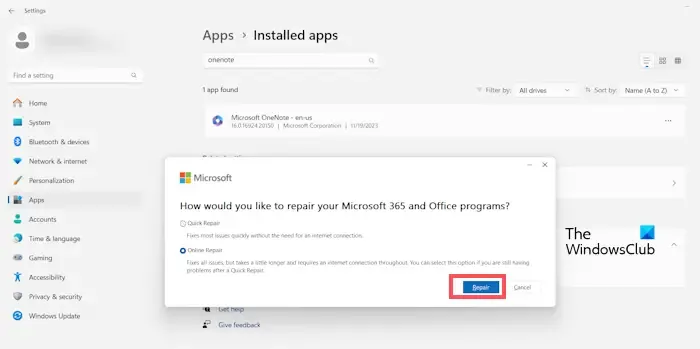
- 開啟 Windows 設定。
- 轉至“應用程式>”已安裝的應用程式。”
- 向下捲動並按一下Microsoft OneNote旁邊的三個水平點。
- 選擇修改,然後在UAC 提示中按一下是 .
- 選擇線上修復。
- 現在,點選修復。
修復 OneNote 不會刪除您的資料。檢查問題是否仍然存在。
6]解除安裝並重新安裝Microsoft Office
解除安裝並重新安裝 Microsoft Office 可以解決此問題。在卸載 Microsoft Office 之前,請確保您擁有其產品金鑰,因為啟動時需要該金鑰。如果您從 Microsoft Store 安裝了 OneNote,則可以從系統設定中卸載 OneNote。
如果您從 Microsoft Store 安裝了 OneNote,則可以直接從 Windows 11/10 設定中解除安裝 OneNote。
我希望上述解決方案可以幫助您修復 OneNote 錯誤。
OneNote 中的錯誤代碼 e000002e 是什麼?
當 One Note 無法自動刷新筆記時,會出現 OneNote 錯誤代碼 0xE000002E。您可以修復或重設 OneNote、關閉 OneNote 並再次開啟、強制同步筆記本來修復此錯誤。這是一個臨時錯誤,因此您需要等待一段時間。
如何清除 OneNote 快取?
若要清除 OneNote 緩存,請前往檔案總管,找到 OneNote 資料夾內的快取資料夾並將其刪除。
發佈留言